Як експортувати нотатки в Apple Notes як PDF на будь-якому пристрої

Дізнайтеся, як експортувати нотатки в Apple Notes як PDF на будь-якому пристрої. Це просто та зручно.
Як заблокувати веб-сайти на Mac не складно. Незалежно від того, який браузер ви використовуєте, ви можете виконати наведені нижче дії, щоб заблокувати веб-сайт на своєму MacBook.

Як заблокувати веб-сайти на Mac дуже просто
Інтернет дозволяє нам отримати доступ до багатих ресурсів знань людства одним клацанням миші. Однак, окрім корисної інформації, онлайн-світ також містить потенційно шкідливий для дітей контент. Ви можете використовувати інструменти веб-блокування, щоб обмежити вміст, неприйнятний для дітей, наприклад сайти з вмістом для дорослих або соціальні мережі.
Однак у вас є простіші способи зробити це. Зокрема, тут екранний час. Давайте дізнаємось із Download.vn , як блокувати веб-сайти на MacBook за допомогою Screen Time!
Як використовувати екранний час для блокування веб-сайту
Ви можете застосувати цей метод у будь-якому веб-переглядачі, який використовуєте на Mac: Safari, Google Chrome, Firefox...
Кроки для блокування веб-сайтів на MacBook:
1. Відкрийте «Системні налаштування» та перейдіть до «Час екрана» .
2. Виберіть «Обмеження додатків» на панелі ліворуч. Якщо вони вимкнені, увімкніть їх.
3. Клацніть знак +. Тут ви побачите різні категорії, які також дозволять вам обмежити доступ.
4. Прокрутіть вниз, щоб побачити всі веб-сайти, які можна заблокувати, і навіть додати окремі сторінки до цього списку. Ось як це зробити: клацніть позначку +біля пункту Додати веб-сайт і введіть конкретну веб-адресу.
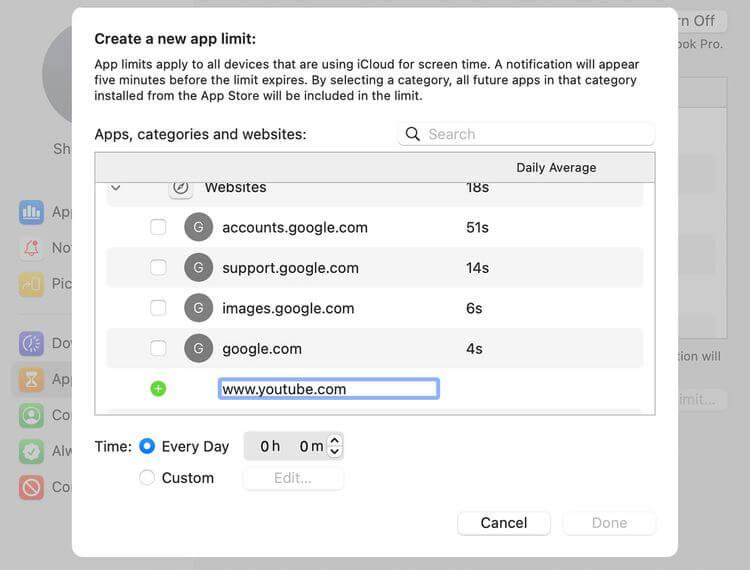
Створіть нові обмеження додатків
5. Після вибору програми або веб-сайту, який потрібно заблокувати, ви можете визначити точний щоденний ліміт у полі нижче. Ви також можете натиснути «Спеціальний» > «Редагувати» , щоб установити індивідуальний щоденний ліміт.
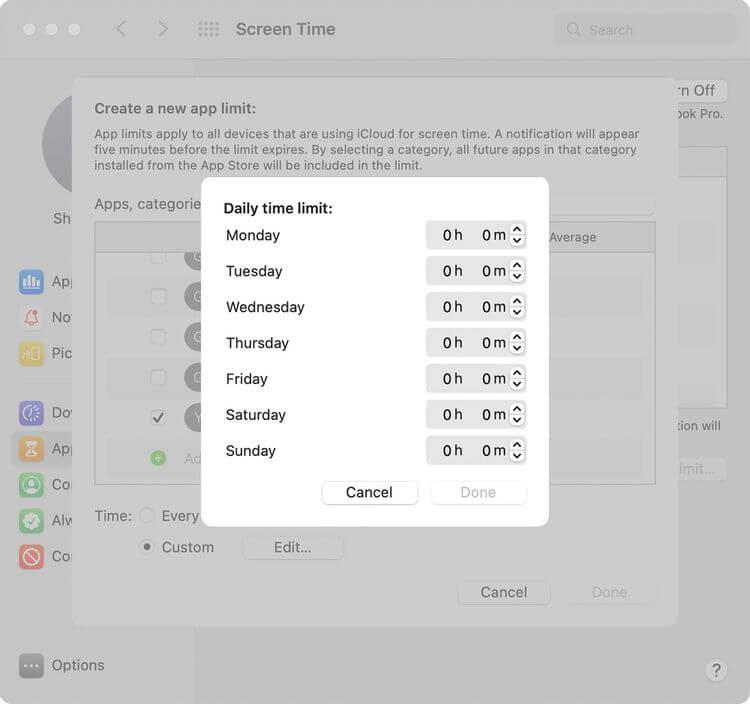
Добовий ліміт часу
Після налаштування всіх заборонених веб-сайтів установіть пароль екранного часу , щоб ніхто не міг змінити це налаштування без вашого дозволу. Для цього перейдіть до «Параметрів» і виберіть «Використовувати код доступу до екранного часу ».
Увімкніть «Поділитися між пристроями» , щоб надати доступ до цих налаштувань на всіх пристроях, на яких ви ввійшли у свій обліковий запис iCloud .
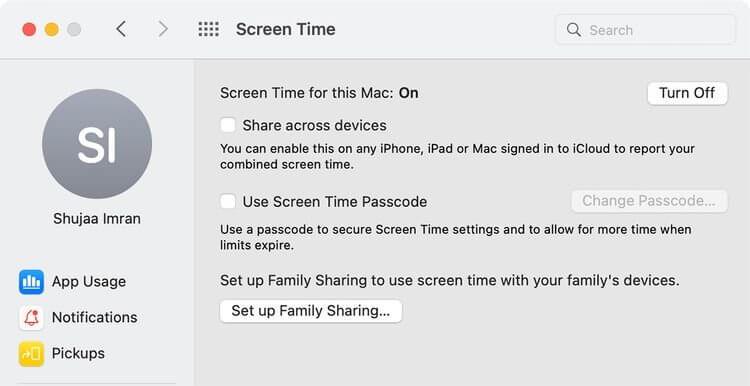
Увімкніть параметри спільного доступу між пристроями
Ви можете заблокувати всі веб-сайти для дорослих за допомогою екранного часу таким чином: натисніть Вміст і конфіденційність > Увімкнути . За бажанням виберіть «Обмежити веб-сайти для дорослих» або «Лише дозволені веб-сайти» . Ви можете перейти на вкладку «Програми» та зняти прапорці з Інтернет-програм або програм браузера, які потрібно вимкнути.
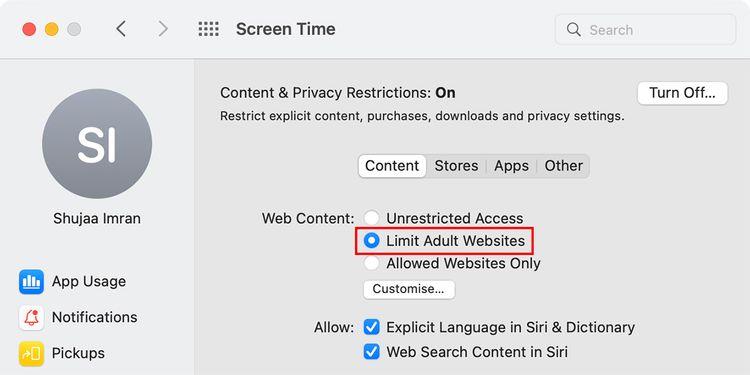
Обмежити веб-сайти для дорослих
Як використовувати термінал для блокування веб-сайтів
Це дещо складніший спосіб блокування веб-сайтів на MacBook, ніж Screen Time, але, навпаки, дітям важче скасувати зміни, якщо вони отримають ваш пароль Screen Time.
Щоб створити веб-блок за допомогою файлу Hosts у терміналі, виконайте наведені нижче дії.
1. Відкрийте Термінал на Mac (знайдіть Термінал у Spotlight або через Finder > Програми > Утиліти > Термінал ).
Спершу створіть резервну копію файлу hosts, щоб запобігти ризикам. Для цього введіть наведений нижче код у термінал і натисніть Return на клавіатурі:
sudo /bin/cp /etc/hosts /etc/hosts-original3. Введіть пароль адміністратора та натисніть клавішу Return . Зауважте, курсор не змінюватиме позицію під час введення ключових слів.
4. Потім введіть наведену нижче команду та натисніть Return на клавіатурі. Ця дія відкриє файл Hosts:
sudo nano -e /etc/hosts5. Використовуйте клавіші зі стрілками, щоб перейти вниз по цьому рядку. Введіть 127.0.0.1 і веб-адресу, яку потрібно заблокувати. Наприклад, щоб заблокувати YouTube, введіть у термінал такий рядок:
127.0.0.1 www.youtube.com
Файлові хости в терміналі
6. Введіть кожен веб-сайт в окремому рядку. Потім натисніть Control + O після Return , щоб зберегти файл, а потім Control + X , щоб закрити файл.
7. Введіть наступну команду, щоб очистити кеш і внести вибрані зміни в браузері. Натисніть Return , щоб ввести таку команду:
sudo dscacheutil -flushcachТепер, коли ви відкриваєте заблокований веб-сайт у будь-якому браузері на Mac, ви отримуєте таке повідомлення:
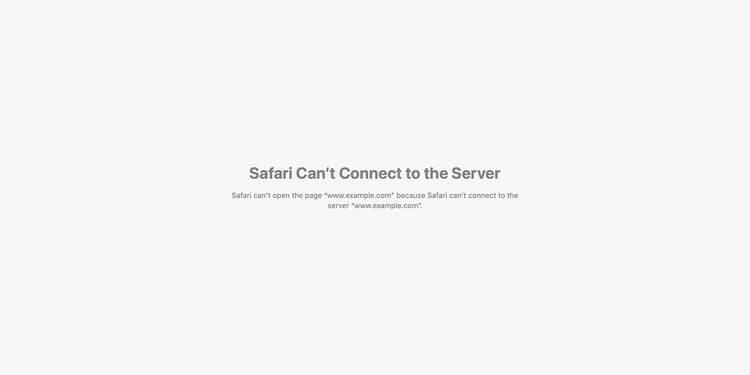
Коли ви відвідуєте заблокований веб-сайт, з’являється сповіщення
Вище наведено два способи блокування веб-сайтів на Mac . Сподіваємось, стаття буде для вас корисною.
Дізнайтеся, як експортувати нотатки в Apple Notes як PDF на будь-якому пристрої. Це просто та зручно.
Як виправити помилку показу екрана в Google Meet, що робити, якщо ви не ділитеся екраном у Google Meet? Не хвилюйтеся, у вас є багато способів виправити помилку, пов’язану з неможливістю поділитися екраном
Дізнайтеся, як легко налаштувати мобільну точку доступу на ПК з Windows 11, щоб підключати мобільні пристрої до Wi-Fi.
Дізнайтеся, як ефективно використовувати <strong>диспетчер облікових даних</strong> у Windows 11 для керування паролями та обліковими записами.
Якщо ви зіткнулися з помилкою 1726 через помилку віддаленого виклику процедури в команді DISM, спробуйте обійти її, щоб вирішити її та працювати з легкістю.
Дізнайтеся, як увімкнути просторовий звук у Windows 11 за допомогою нашого покрокового посібника. Активуйте 3D-аудіо з легкістю!
Отримання повідомлення про помилку друку у вашій системі Windows 10, тоді дотримуйтеся виправлень, наведених у статті, і налаштуйте свій принтер на правильний шлях…
Ви можете легко повернутися до своїх зустрічей, якщо запишете їх. Ось як записати та відтворити запис Microsoft Teams для наступної зустрічі.
Коли ви відкриваєте файл або клацаєте посилання, ваш пристрій Android вибирає програму за умовчанням, щоб відкрити його. Ви можете скинути стандартні програми на Android за допомогою цього посібника.
ВИПРАВЛЕНО: помилка сертифіката Entitlement.diagnostics.office.com



![[ВИПРАВЛЕНО] Помилка 1726: Помилка виклику віддаленої процедури в Windows 10/8.1/8 [ВИПРАВЛЕНО] Помилка 1726: Помилка виклику віддаленої процедури в Windows 10/8.1/8](https://img2.luckytemplates.com/resources1/images2/image-3227-0408150324569.png)
![Як увімкнути просторовий звук у Windows 11? [3 способи] Як увімкнути просторовий звук у Windows 11? [3 способи]](https://img2.luckytemplates.com/resources1/c42/image-171-1001202747603.png)
![[100% вирішено] Як виправити повідомлення «Помилка друку» у Windows 10? [100% вирішено] Як виправити повідомлення «Помилка друку» у Windows 10?](https://img2.luckytemplates.com/resources1/images2/image-9322-0408150406327.png)


